作为现下功能强大界面又好看的最新系统,win10系统可谓是受到众多玩家们的喜爱,但是很多的用户们不知道怎么使用老毛桃来进行装机,那就快来看看详细的装机教程吧~
老毛桃怎么装win10系统:
第一步、前期准备:
1、制作老毛桃U盘启动盘。点击查看老毛桃U盘启动盘制作攻略 >>>
2、下载win10系统镜像文件,将win10系统镜像拷贝到老毛桃启动盘中。
3、查询重装电脑机型的U盘启动快捷键。
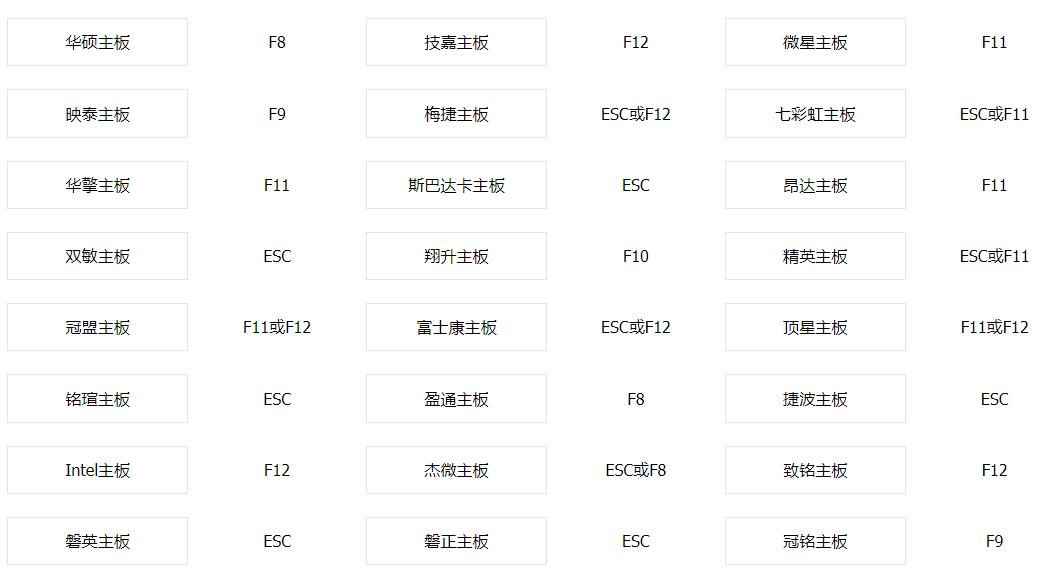
第二步、重装系统:
1、将老毛桃的U盘启动盘插入电脑,台式机建议插在机箱后面的插口,然后开机,开机画面出现时,按下U盘启动快捷键。
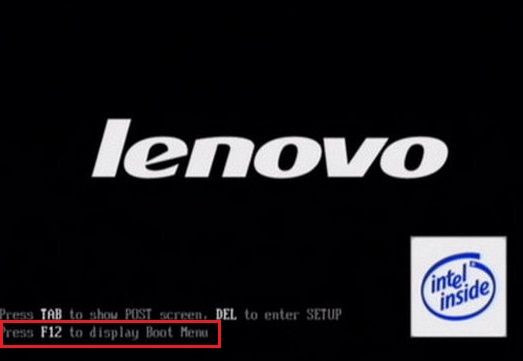
2、选择带有USB字母的选项,回车键进入。
ps:一般带USB选项的就是U盘哦。

3、进入主菜单以后,按下【↑】【↓】键来选择第一项:【1】启动Win10 X64PE(2G以上内存),然后回车键进入。
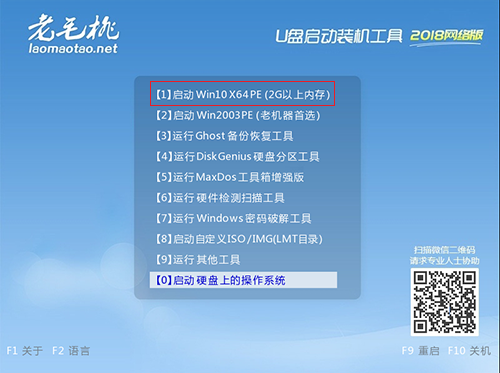
4、打开了装机界面后,勾选【安装系统】,在映像文件一项中,选择你事先放入的系统,选择安装在C盘,点击下方的【执行】。
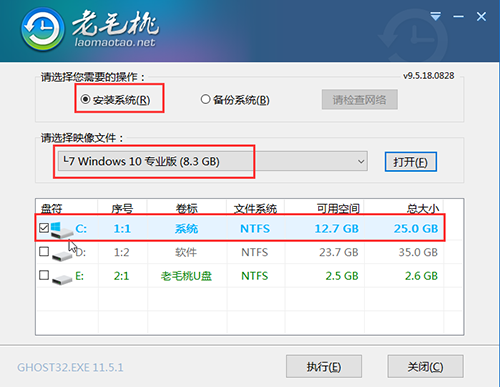
5、勾选【格式化分区】,然后建议用户将【网卡驱动】和【USB驱动】这两个选项勾选,避免装机完成后无法使用网络和鼠标。
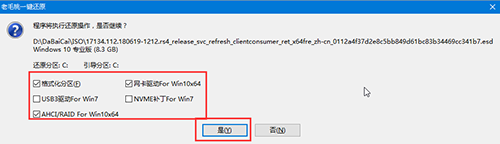
6、正在安装中,勾选【完成后重启】,在重启时拔下你的U盘,切记。
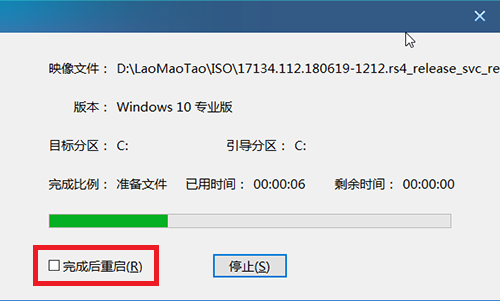
7、重启完成后,你的win10系统就已安装完成啦。
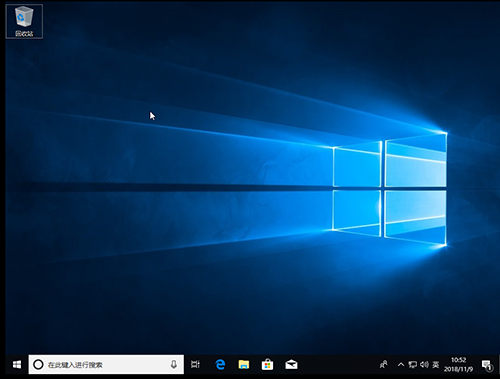
猜你想看:
老毛桃怎么装XP >>>
老毛桃怎么装win7 >>>
老毛桃怎么装win8 >>>
以上就是系统家园为广大用户们提供的老毛桃U盘装win10系统安装教程了,希望能够帮助到广大的用户们,谢谢阅读~
本文来自投稿,不代表微盟圈立场,如若转载,请注明出处:https://www.vm7.com/a/jc/12322.html







